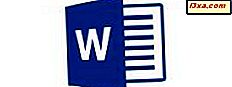Vid installationen av Windows 7 uppmanas du till ditt land och språk. Baserat på ditt val kommer en grupp teman att installeras. Bortsett från det kommer Windows 7 att kopiera på vissa hårddiskar några ytterligare dolda teman som du inte känner till. Det finns några dolda teman som Microsoft anser vara regionala teman som inte är tillgängliga i standardlistan över installerade teman. Till exempel, för engelska utdelningar av Windows 7 har du teman för länder som Australien, Kanada, Sydafrika, Storbritannien och USA. Från den här listan kommer endast en att vara synlig i din Anpassa kontrollpanel, beroende på vilka val du har gjort. I den här artikeln delar jag de dolda teman i Windows 7, var hittar du dem på datorn och hur du installerar dem.
Så här visar du de dolda regionala teman
Först måste du öppna Windows Explorer . Du kan hitta det antingen genom att söka efter det på Start-menyn eller genom att trycka på kombinationen av tangenter: Windows+E Du måste nu ställa in Windows Explorer för att visa dolda filer. Detta kan göras från menyn Mappalternativ . Öppna mappalternativ visas i vår tidigare artikel, som heter Så här förbättrar du mappalternativ för Windows Explorer. För att snabbt sammanfatta, gå till Organize -> 'Mapp- och sökalternativ' -> Visa .

På fliken Visa, välj "Visa dolda filer, mappar och enheter" och avmarkera "Dölj skyddade operativsystemfiler (rekommenderas)" .

När du avmarkerar "Dölj skyddade operativsystemfiler (rekommenderas)" får du följande fråga, där du klickar på Ja .

Klicka på OK och fönstret Mappalternativ öppnas.
OBS ! När du har installerat alla regionala teman kan det vara en bra idé att ställa in Windows Explorer på samma sätt som det var och att det inte visar dolda filer, mappar och enheter och avmarkera skyddade operativsystemfiler . Det är bara en fråga om att checka tillbaka dessa två alternativ.
Var hittar du teman och installerar dem
I Windows Explorer går du till 'C:\Windows\Globalization\MCT' där du hittar minst en landsspecifik mapp. Om du har installerat en engelsk version av Windows 7 kan du hitta mapparna på bilden nedan, varje mapp har ett tema för ett land.

Öppna någon av mapparna och gå till undermappen Tema inuti den.

Dubbelklicka på ".theme" -filen för att installera den. Kontrollpanelen Anpassning visas och det valda temat tillämpas automatiskt och sparas där. Så här ser fönstret Anpassning ut, efter att du har installerat alla de saknade regionala teman.

Upprepa proceduren för alla teman som du vill installera. Du kommer att se de dolda teman som listas en efter en i Anpassningskontrollpanelen .
Slutsatser
I den här artikeln har jag visat dig en dold del av Windows 7: de regionala teman och hur du använder dem i din version av Windows 7, genom att först lokalisera och sedan installera dem. Om du hittat eller skapat ett tema som inte ingår i Windows 7, ska du dela det med oss. Vi ser fram emot nya och intressanta teman och vi kommer att se till att dela dem med alla.